
La nueva pantalla táctil 3D del iPhone detecta el nivel de presión que se ejerce sobre la pantalla y, según la aplicación, la acción o el icono de la pantalla de inicio, ofrece diferentes respuestas e interacciones. Estas características de "pico" y "pop" están en todo iOS y ofrecen accesos directos para realizar varias funciones, y son realmente una gran característica de la línea de modelos más nuevos de iPhone. El uso de 3D Touch requiere un poco de práctica, especialmente en lo que respecta a aplicar la cantidad correcta de presión en la pantalla para obtener la acción deseada, pero una forma de mejorar en gran medida la experiencia de 3D Touch es ajustar manualmente la sensibilidad a la presión de la pantalla táctil requerida para activar el varias funciones.
Los usuarios de iPhone pueden cambiar fácilmente la cantidad de presión de pantalla requerida para activar 3D Touch, pero debido a que la configuración será única para cada persona y la forma en que usen la función, querrá probar los diversos niveles de presión requeridos con el práctica área de "prueba de sensibilidad" de ajuste para determinar si la configuración es adecuada para sus necesidades.
Cómo ajustar la sensibilidad a la presión de la pantalla táctil 3D en el iPhone
Obviamente, esto requiere un iPhone con una pantalla táctil 3D, ya sea un iPhone 6s o un iPhone 6s Plus, 7 o posterior, otros modelos no tendrán esta configuración disponible:
- Abra la aplicación Configuración en iOS y vaya a "General" y luego a "Accesibilidad"
- Vaya a "3D Touch" y localice la parte "3D Touch Sensitivity" de la configuración, el control deslizante debajo de esto es lo que querrá cambiar para que se ajuste a sus preferencias, elija uno de los siguientes:
- Ligero:una cantidad suave de presión en la pantalla activa el pico 3D Touch, y una cantidad de presión un poco más firme activa el pop 3D Touch
- Medio:el nivel predeterminado de sensibilidad a la presión para las pantallas 3D Touch
- Firme:se requiere una cantidad notablemente mayor de presión en la pantalla para activar el pico 3D Touch y pop
- A continuación, desplácese hacia abajo hasta el área "Prueba de sensibilidad táctil 3D" y presione en varios grados en la imagen, la presión táctil inicial en 3D alcanzará un "pico" en la imagen y una presión más fuerte hará que la imagen "salte" >
- Cuando esté satisfecho, deje la Configuración como de costumbre y pruebe el efecto en otro lugar de iOS
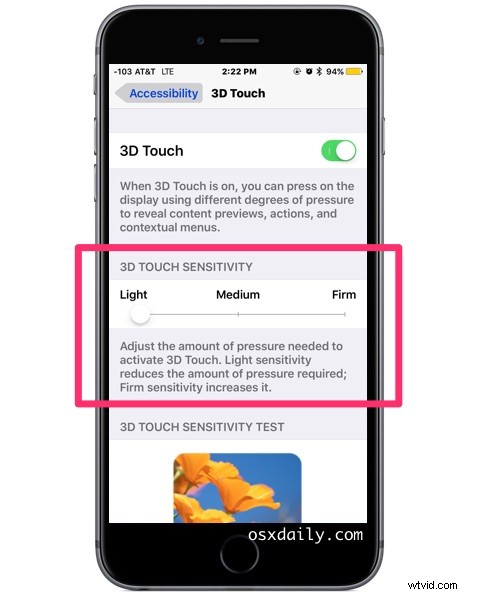
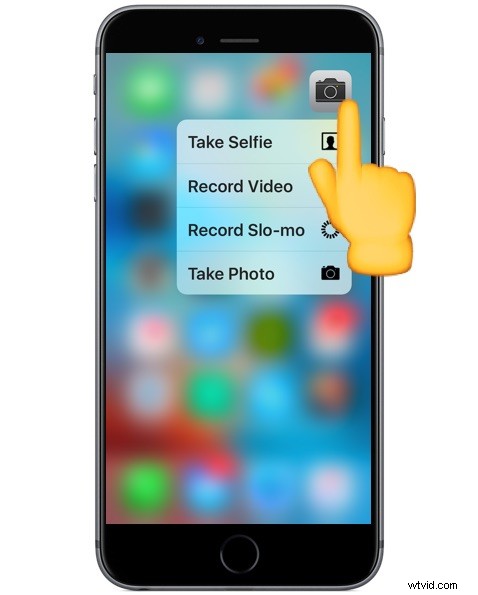
Si te encuentras activando 3D Touch cuando no siempre quieres hacerlo, probablemente querrás usar la opción "Firme", mientras que si encuentras que la presión requerida es demasiado grande, usar la función "Ligera" es ideal.
Esto es en gran medida una cuestión de preferencia personal, pero también depende de lo que esté usando para activar la pantalla táctil, si usa una funda en el iPhone y sus patrones generales de uso, y si usa o no un dedo. puntera, lápiz óptico u otro dispositivo señalador.
Mi preferencia personal es la configuración "Ligera", pero cuando le mostré la función a un amigo, encontraron que era demasiado fácil de activar, por lo que prefirieron la configuración Firme. Pruébelo usted mismo y vea qué funciona para usted, siempre puede hacer otro cambio nuevamente volviendo a la configuración de 3D Touch.
